- Windows-ის ბევრმა მომხმარებელმა ხშირად აღნიშნა YouTube-ის შავი ეკრანის პრობლემა Chrome-ზე.
- ეს არის პრობლემა, რომელსაც აქვს მრავალი გამოსწორება, ყველაზე რეკომენდირებულია Chrome-ის აპის განახლება.
- სხვა გადაწყვეტილებები მოიცავს რეკლამის ბლოკატორების გამორთვას და ბრაუზერის ისტორიის გასუფთავებას.
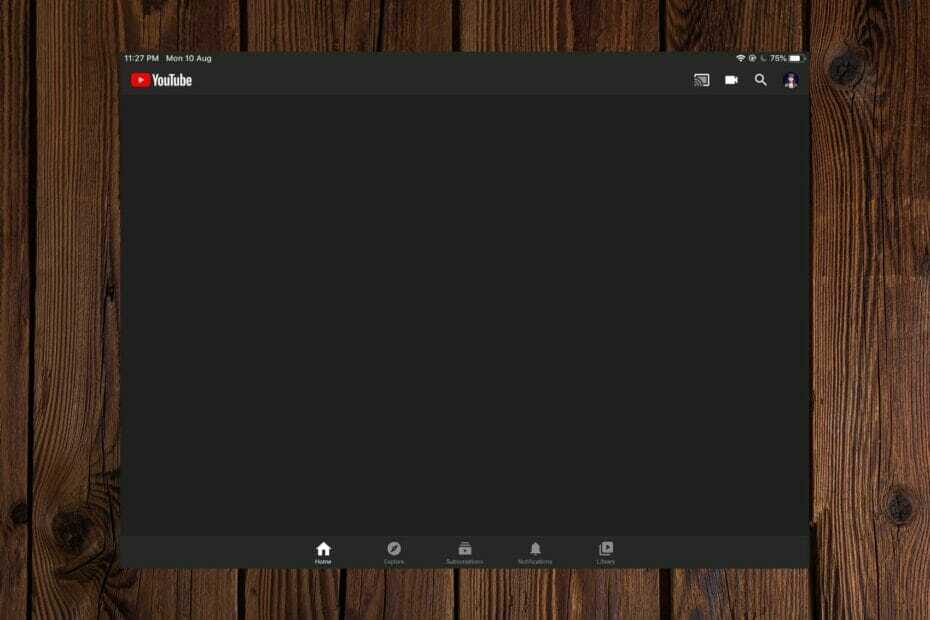
- მარტივი მიგრაცია: გამოიყენეთ ოპერის ასისტენტი გასასვლელი მონაცემების გადასატანად, როგორიცაა სანიშნეები, პაროლები და ა.შ.
- რესურსების გამოყენების ოპტიმიზაცია: თქვენი ოპერატიული მეხსიერება უფრო ეფექტურად გამოიყენება, ვიდრე Chrome-ს
- გაძლიერებული კონფიდენციალურობა: უფასო და შეუზღუდავი VPN ინტეგრირებული
- რეკლამის გარეშე: ჩაშენებული რეკლამის ბლოკერი აჩქარებს გვერდების ჩატვირთვას და იცავს მონაცემთა მოპოვებისგან
- ჩამოტვირთეთ Opera
როგორც მსოფლიოში ნომერ პირველი ონლაინ სტრიმინგის პლატფორმა, Youtube ამაყობს მილიონობით საათის სასიამოვნო ვიდეო კონტენტით, რომელიც ხელმისაწვდომია გლობალური პრაქტიკულად ნებისმიერი ადგილიდან. მიუხედავად მისი მაღალი რეპუტაციისა, მას უცხო არ არის ბაგები და მომხმარებლის გამოცდილების შეცდომები რომელიც აჩერებს სერვისზე წვდომას.
თუ თქვენ ხართ Chrome ბრაუზერის რეგულარული მომხმარებელი, მაშინ დიდია შანსი, რომ შეგხვდეთ ამ Youtube-ის რამდენიმე შეცდომა. მაგალითად, სამარცხვინო შავი ეკრანი არის ასე დასახელებული შეცდომის ჩვენების გამო, რომელიც მომხმარებლებს არ ტოვებს ვიდეოს დაკვრის გამოყენებას.
ეს გამოწვეულია რამდენიმე საკითხით, დაწყებული დაკვრის მარტივი შეცდომიდან გეო-დაბლოკილ კონტენტამდე და რეკლამის ბლოკერებამდე და ბრაუზერის მოდულების ჩარევამდე.
შავი ეკრანის პრობლემა არის მხოლოდ ერთი მუჭა Chrome-თან დაკავშირებული Youtube-ის პრობლემებიდან, თანაბრად არაპოპულარული მწვანე ეკრანიპრობლემა, რომელსაც ხშირად აფიქსირებდნენ მომხმარებლები ჯერ კიდევ Windows 7 და 8-ში.
საბედნიეროდ, შავი ეკრანის პრობლემის გამოსწორების რამდენიმე გზა არსებობს. აქ არის სამი გზა მისგან თავის დასაღწევად:
სწრაფი რჩევა:
თუ თქვენ გჭირდებათ ამ გამაღიზიანებელი პრობლემის გადაჭრა თქვენს ბრაუზერზე დიდი დროის დახარჯვის გარეშე, უბრალოდ გადადით უფრო ეფექტურ და სტაბილურ ბრაუზერზე.
Opera-ს საშუალებით შეგიძლიათ თავიდან აიცილოთ YouTube-ის პრობლემები პრაქტიკული ფუნქციების გამოყენებით, როგორიცაა ჩაშენებული VPN, რეკლამის ტრეკერების გარეშე ან ინტეგრირებული აპები თქვენს მთავარ გვერდზე.
⇒ მიიღეთ ოპერა
როგორ მოვაგვარო YouTube შავი ეკრანის პრობლემები Chrome-ზე?
1. გამორთეთ აპარატურის აჩქარება
- გახსენით Chrome.
- შედი chrome://settings/system საძიებო ზოლში და დააჭირეთ შედი.
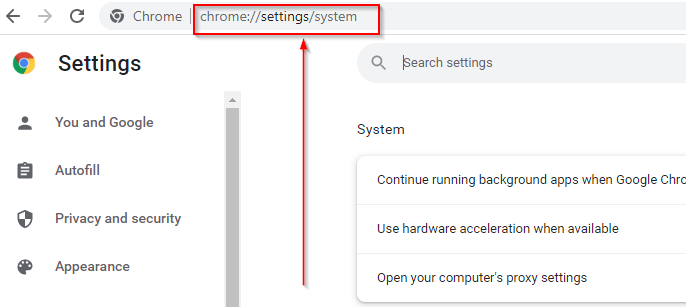
- გადადით სისტემის სერვისზე, ეძებეთ ტექნიკის აჩქარების გამოყენება, როდესაც ეს შესაძლებელია ვარიანტი.
- თუ პარამეტრი ჩართულია, გამორთეთ იგი ხატულაზე გადართვით.
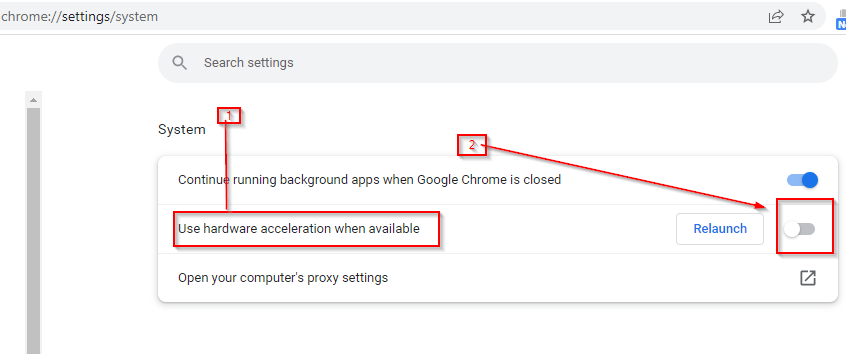
2. ბრაუზერის ისტორიის გასუფთავება
- Chrome-ის საძიებო ზოლში ჩაწერეთ შემდეგი ბრძანება და დააჭირეთ შედი:
chrome://settings/clearBrowserData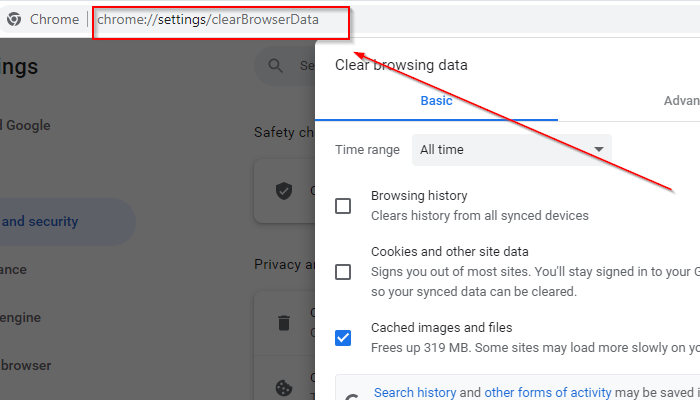
- დააწკაპუნეთ Მოწინავე ჩანართი.
- დარწმუნდით, რომ დროის დიაპაზონი დაყენებულია Ყოველთვის.
- შეამოწმეთ ყველა ყუთი გარდა პაროლები და სხვა შესვლის მონაცემები.
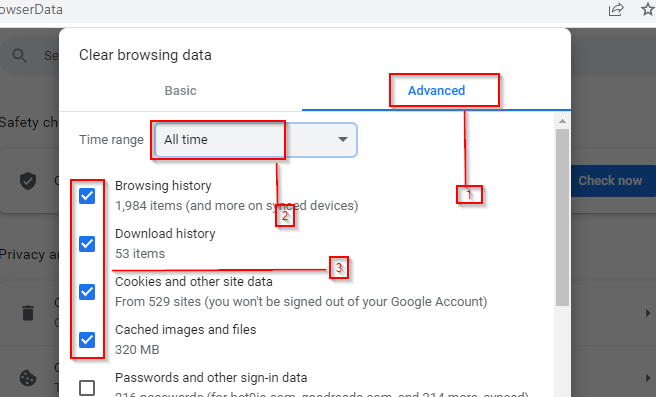
- Დააკლიკეთ წმინდა მონაცემები.

- ჩამოტვირთვა ვერ მოხერხდა: ქსელის შეცდომა Google Chrome-ში [2022 სახელმძღვანელო]
- Chrome არ შეიძლება გახდეს ჩემი ნაგულისხმევი ბრაუზერი: მისი გამოსწორების 5 გზა 2022 წელს
- 7 საუკეთესო გაფართოება Chrome-ის დასაჩქარებლად [შეფასების მიხედვით]
- HTTPS არ მუშაობს Chrome-ში: მისი მუდმივი გამოსწორების 7 გზა
- ამ ფაილის გამოსწორების 3 გზა საშიშია, ამიტომ Chrome-მა დაბლოკა იგი
3. გამორთეთ რეკლამის ბლოკატორები
- შეყვანა chrome://extensions მისამართების ზოლში და დააჭირეთ შედი.
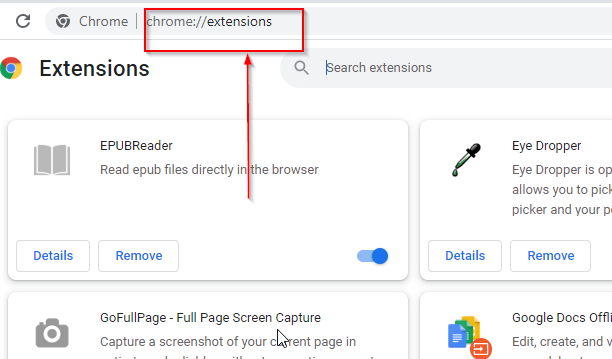
- გადადით თქვენს მიერ დაინსტალირებული adblocker-ის ნებისმიერ გაფართოებაზე.
- გამორთეთ ის ხატის გადართვით.
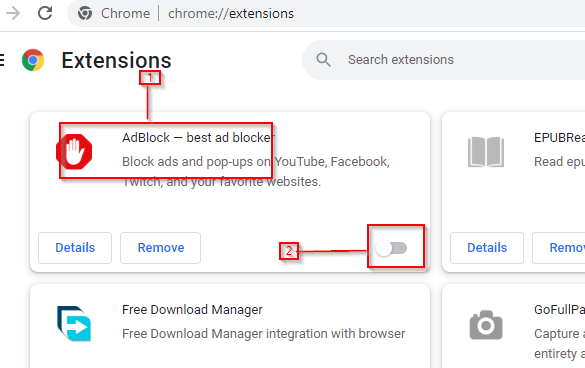
ამ სამი გადაწყვეტიდან რომელიმეს ცდით, თქვენ ვალდებული ხართ მოაგვაროთ პრობლემა.
თუმცა, ზოგიერთმა მომხმარებელმა დააფიქსირა პრობლემის დამატებითი გადახვევა.
Chrome YouTube შავი ეკრანი ხმით
Chrome-ის ბევრმა მომხმარებელმა განაცხადა, რომ განიცდიდა შავი ეკრანის პრობლემას, მხოლოდ ამჯერად ხმის გარეშე.
თუ თქვენ იღებთ შავი ეკრანის საშინელ შეცდომას ხმის ნაკლებობასთან ერთად, მაშინ ყველაზე სავარაუდო მიზეზი არის ცუდი ინტერნეტ კავშირი.
ასევე, ზემოთ მონიშნული გადაწყვეტილებები კარგად მუშაობს როგორც პრობლემების მოგვარების ტექნიკა.
ამ პრობლემის მთავარი სიმპტომია ვიდეოს ჩატვირთვა. ეს ხდება მაშინ, როდესაც თქვენი ინტერნეტი ნელია ან არსებობს YouTube-ის შეცდომა. თუმცა, შავი ეკრანი ხშირად ჩნდება თქვენი მოწყობილობიდან გამომდინარე ცუდი კონფიგურაციის გამო.
აქ, ეს შეიძლება იყოს ბრაუზერის გაფართოების პრობლემები ან Chrome-ის უუნარობა შინაარსის გვერდის სწორად ჩატვირთვა. თქვენ შეგიძლიათ სწრაფად მოაგვაროთ პრობლემა თქვენი მოწყობილობისა და ინტერნეტის კავშირების გადატვირთვით და რეკლამის ბლოკატორების მოხსნით.
ვინაიდან ეს პრობლემა არ არის უნიკალური Windows 11-ისთვის, შეგიძლიათ შეამოწმოთ ეს არტიკლი როგორ გავასწოროთ ის Windows 10-ში.
ასევე, მსგავსი მოულოდნელი შავი ეკრანები ჩნდება Facebook-ზე მედია კონტენტის ჩატვირთვისას. ისევ და ისევ, შესწორება საკმაოდ იდენტურია მისი YouTube ექვივალენტის, ასე რომ თქვენ აუცილებლად უნდა ნახოთ როგორ კეთდება.
ვიმედოვნებთ, რომ ეს სტატია თქვენთვის სასარგებლო იყო. ასე რომ, სცადეთ გამოსავალი და მოგვაწოდეთ გამოხმაურება კომენტარების განყოფილებაში ქვემოთ. ჩვენ სიამოვნებით მოვისმენთ თქვენგან!
 ჯერ კიდევ გაქვთ პრობლემები?გაასწორეთ ისინი ამ ხელსაწყოთი:
ჯერ კიდევ გაქვთ პრობლემები?გაასწორეთ ისინი ამ ხელსაწყოთი:
- ჩამოტვირთეთ ეს PC Repair Tool შესანიშნავად შეფასდა TrustPilot.com-ზე (ჩამოტვირთვა იწყება ამ გვერდზე).
- დააწკაპუნეთ სკანირების დაწყება იპოვონ Windows-ის პრობლემები, რამაც შეიძლება გამოიწვიოს კომპიუტერის პრობლემები.
- დააწკაპუნეთ შეკეთება ყველა დაპატენტებულ ტექნოლოგიებთან დაკავშირებული პრობლემების გადასაჭრელად (ექსკლუზიური ფასდაკლება ჩვენი მკითხველებისთვის).
Restoro ჩამოტვირთულია 0 მკითხველი ამ თვეში.

![[მოგვარებულია] YouTube მუსიკა არ არის ხელმისაწვდომი თქვენს ქვეყანაში](/f/dc4709019a7a1a086c586a21a2495ce7.jpg?width=300&height=460)
![YouTube შეცდომები Vivaldi ბრაუზერში [მოგვარებულია]](/f/a5c89187ea19cb2c3eccfd21f1cf8129.jpg?width=300&height=460)